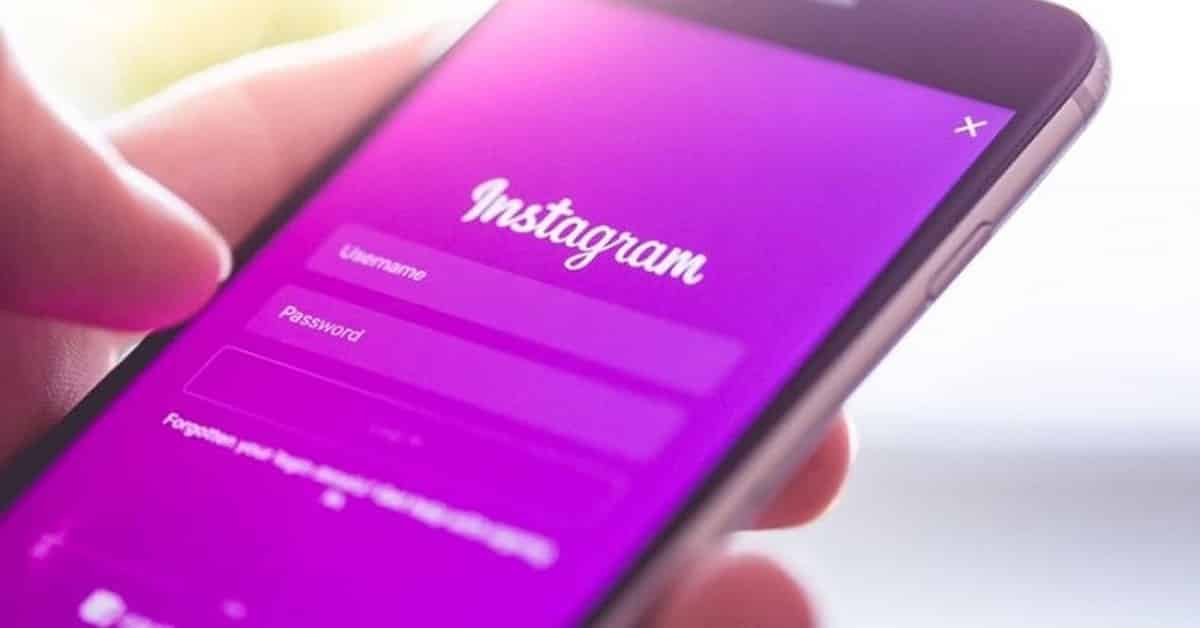
Instagram은 시간이 지남에 따라 업데이트되었습니다., 몇 년 전에 출시되어 현재 Meta라고 하는 Facebook에 인수된 이후로 모두. 소셜 네트워크는 예를 들어 그 순간까지 업로드된 사진을 보관할 수 있는 가능성을 제공하는 등 참신한 기능을 많이 포함하고 있습니다.
이 아카이브 기능은 2017년에 등장했지만, 애플리케이션과 웹 서비스 모두에 등장함에도 불구하고 모든 사용자가 사용하는 것은 아니라는 점을 말씀드려야 할 것 같습니다. 이미지를 보관할 때 누구에게도 표시되지 않으며, 보관을 취소하면 팔로워에게 다시 표시됩니다..
이 튜토리얼을 통해 우리는 설명할 것입니다 Instagram에서 보관된 사진을 복구하는 방법, 하지만 이전에 보관처리된 경우 표시된다는 점을 기억하세요. 보관하기로 결정한 이미지는 게시한 이미지만큼 중요하지만 그 사진에 보여주고 싶지 않은 사람이 있는지 여부에 따라 다릅니다.

보관할 가치가 있습니까?
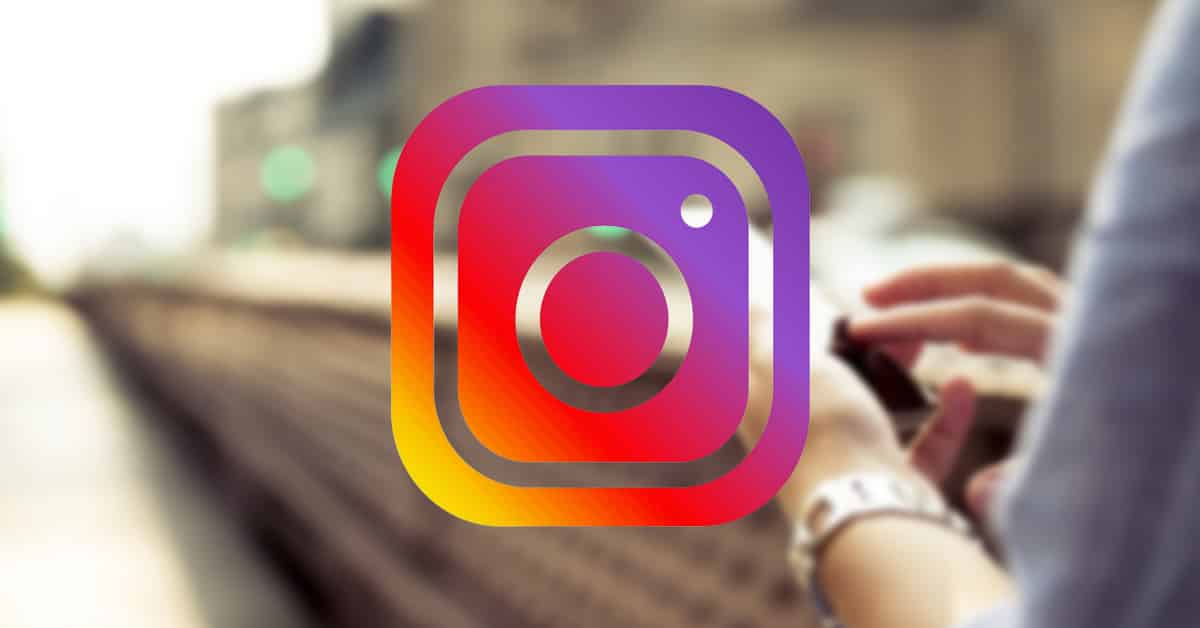
Instagram 게시물은 팔로워에게 표시됩니다., 특히 개인 계정으로 제한하는 경우 모든 사람이 볼 수 있는 것은 아닙니다. 게시물은 가족이나 친구와 공유한 사진이든 여행에서 업로드한 사진이든 관계없이 업로드한 내용이 개인적인 것이라면 특히 중요합니다.
일부 Android 앱과 마찬가지로 대화를 보관처리하면 일반적으로 채팅에서 숨겨지지만 찾을 수 있는 옵션이 있습니다. Instagram 네트워크에서도 마찬가지입니다., 아카이브에 도착하면 약간의 텍스트로 업로드된 사진을 복구할 수 있습니다.
많이 보관하는 경향이 있다면 이미지를 삭제하기로 결정하는 것이 가장 좋습니다, 특히 해당 정보를 복구할 계획이 없는 경우. 너무 많은 콘텐츠가 업로드되어 결국 소셜 네트워크에 약간의 공간을 차지하지만 적어도 장치의 메모리에는 없습니다.
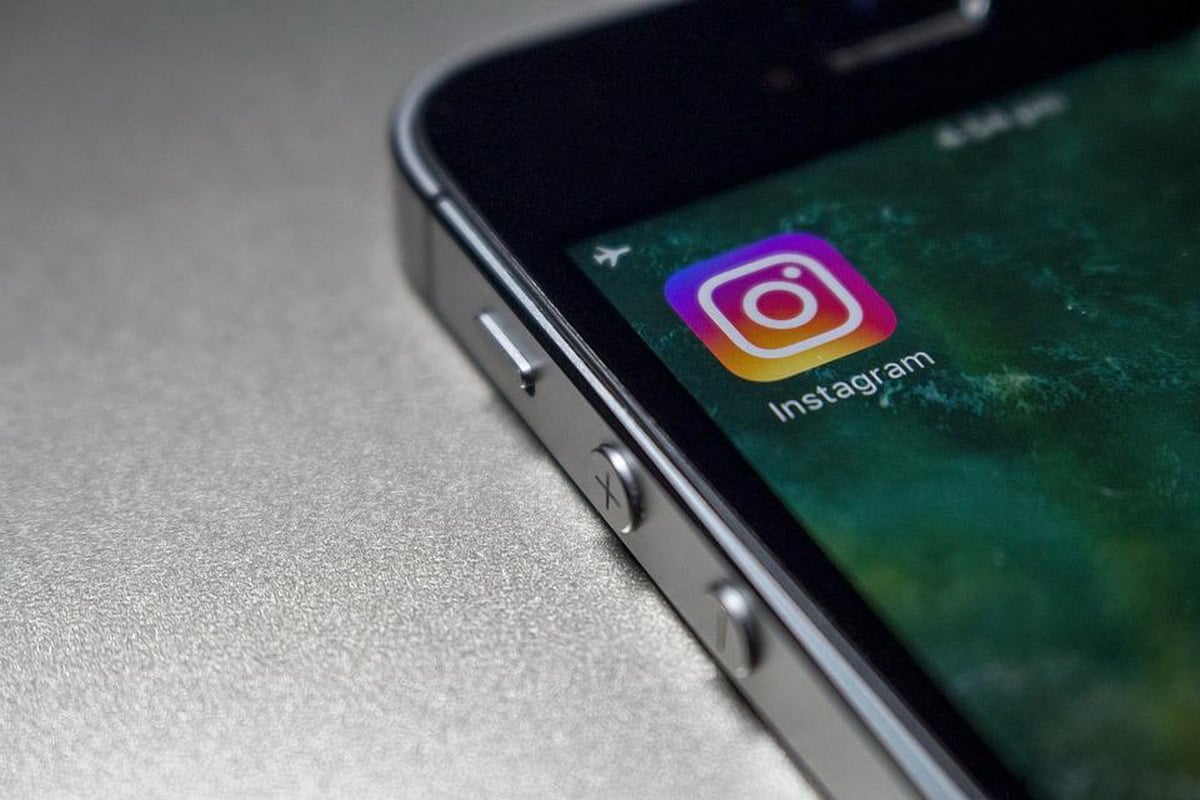
Instagram에서 보관된 사진을 복구하는 방법
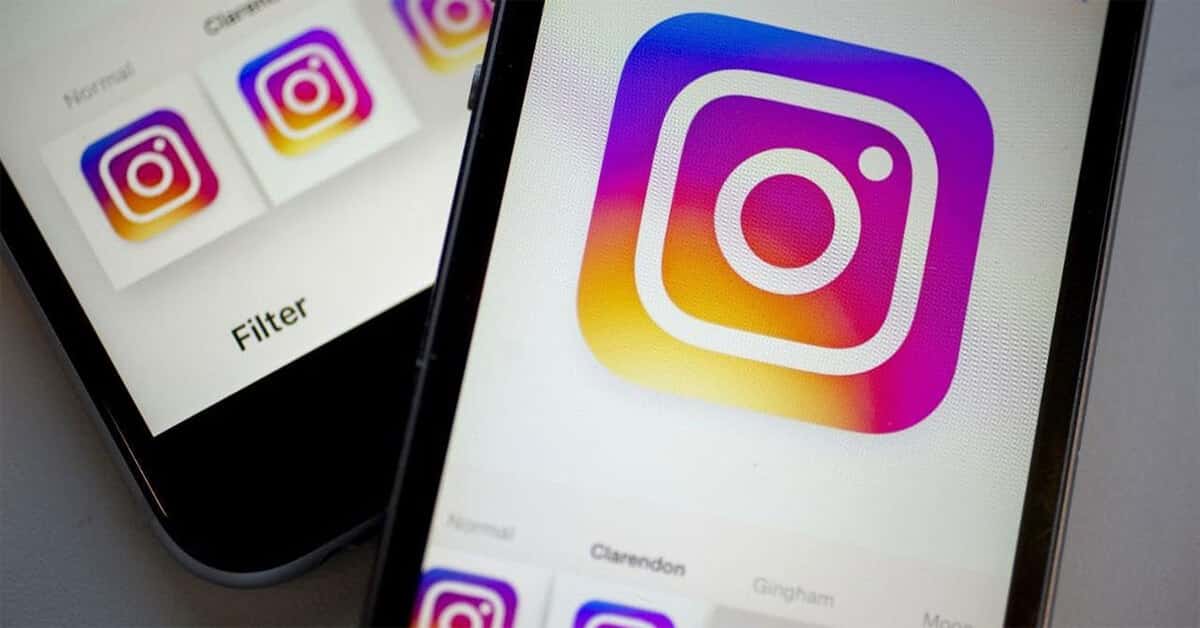
인스타그램에 업로드된 이상한 사진을 보관했던 것을 분명히 기억하실 것입니다., 제거할 시간이 없기 때문에 여전히 하나 이상을 복구할 시간이 있습니다. 보관할 때 백그라운드로 들어가지만 바이러스가 감지되어 검역소에 들어가는 것과는 다릅니다.
Instagram에서 보관된 사진을 복구하는 방법은 간단합니다. 몇 가지 단계를 따르면 해당 게시물을 다시 표시하고 먼저 넣을 수 있습니다. 날짜가 표시되어 있으면 해당 발행물이 표시되지 않으며, 그러나 더 잘 보이도록 새로운 날짜와 시간을 입력할 수 있습니다.
하나 이상의 Instagram 사진 보관을 취소하려면, 이 단계를 따르세요:
- 첫 번째는 모바일 장치에서 응용 프로그램을 시작하는 것입니다.
- 오른쪽 하단에 있는 사람 아이콘인 "프로필"을 클릭합니다.
- 안으로 들어가면 "아카이브"를 클릭하십시오. 옆을 바라보는 화살표가 있는 시계만 표시됩니다.
- 새 창이 열리고 "간행물"을 누르면 복구하려는 사진이 표시됩니다.
- 하나를 열고 세 점을 클릭하고 "프로필에 표시" 옵션을 넣습니다.
- 그게 다입니다. 몇 단계만 거치면 Instagram 파일(사진)의 보관을 쉽게 해제할 수 있으며 사진/게시물을 재활성화하는 가장 빠른 방법입니다.
사진 보관을 취소하면 대시보드에 나타납니다., 가능한 한 높게 또는 업로드 날짜에 두 가지 방법으로 할 수 있습니다. 이는 페이지에서 강조 표시할 가능성이 있지만 발행일, 월 및 연도에 영향을 미칩니다.
Instagram 사진을 보관하는 방법

확실히 Instagram 사진을 어떻게 보관했는지 궁금합니다., 간행물에 보관 옵션이 표시되어 있기 때문에 때때로 실수로 우리가 눈치채지 못하는 사이에 이 작업이 수행됩니다. 표시하고 싶지 않은 이미지를 보관하고 싶고 특정 이유로 삭제하고 싶지 않은 경우.
이 조정은 신속합니다. 특히 실수로 사진을 보관한 경우 발행물을 찾아야 하지만 사진을 제거할 때도 마찬가지입니다. 보관된 모든 게시물에 액세스할 수 있습니다., 따라서 보관 또는 보관 취소는 귀하의 결정에 따릅니다.
Instagram 사진을 보관하려면 다음을 수행하십시오.
- 보관하고 싶은 이미지를 열고 원하는 것이 무엇이든 될 수 있음을 기억하십시오.
- 상단의 세 점에서 을 클릭하고 아카이브를 선택합니다. 일단 그렇게 하면 팔로워에게 더 이상 표시되지 않습니다.
보시다시피 이미지를 보관하면 사용할 수 없게 됩니다. 아무도 우리가 원하는 시간에 네트워크에 있고 싶지 않은 사람이 나타나는 이미지를 제거하려는 경우에 그만한 가치가 있습니다. 또한 해당 사진을 Instagram에서 사용할 수 없는 다른 이유가 있을 수 있습니다.
사진 보관 시 권장 사항

소셜 네트워크에는 원하는 시간 동안 사진을 잃지 않고 제거할 수 있는 기능이 포함되어 있어 출판물과 이미지를 숨기는 조정으로 보는 많은 사람들이 좋아했습니다. 이 이미지의 일시 중지는 어떤 이유로 인해, 따라서 연락처 중 하나가 표시되지 않으면 보관처리되었거나 삭제되었을 수 있습니다.
수행할 권장 사항은 다음과 같습니다.
- 특히 좋아요가 많은 경우 너무 많이 보관하지 마세요. 다른 사용자가 공유하면 게시물이 누구에게도 표시되지 않습니다.
- 보관된 이미지는 언제든지 불러올 수 있지만, 시간뿐만 아니라 일, 월, 연을 보관하면 하단에 나타납니다.
- 보관하는 모자이크 역할을 하는 이미지, 해당 공간을 잃게 되고 보이지 않게 됩니다. 이 점에 주의하세요.
또 다른 팁은 좋아요가 가장 많은 게시물이 적어도 잠시 동안은 항상 표시되어 연락처 네트워크에서 보고 공유할 수 있다는 것입니다. 따라서 보관하는 항목에 주의하고 항상 주기적으로 확인하세요. 실수로 간행물을 보관한 경우.
